Daftar isi
EFI (Extensible Firmware Interface System partition) adalah ruang penyimpanan penting yang tersembunyi di PC Windows. Partisi ini biasanya ditemukan di perangkat Windows yang menggunakan UEFI BIOS . Partisi sistem EFI memulai sistem operasi dan berisi konten penting, seperti program boot loader untuk OS yang terinstal, program untuk menjalankan utilitas sistem sebelum sistem operasi melakukan booting, serta utilitas lain yang diperlukan.
Partisi EFI biasanya berukuran 100 MB. Partisi ini menyimpan data SSD dan data driver yang kompleks untuk kelancaran fungsi sistem operasi Windows. Biasanya, File Explorer di Windows tidak dapat digunakan untuk mengakses EFI, dan untuk melindungi Windows, sistem operasi Anda tidak akan mengizinkan Anda mengubah partisi tersebut. Windows tidak akan mengizinkan Anda memformat partisi untuk menjalankan sistem dengan lancar, tetapi jika Anda tidak sengaja menghapus EFI, sistem Windows menjadi tidak dapat di-boot.
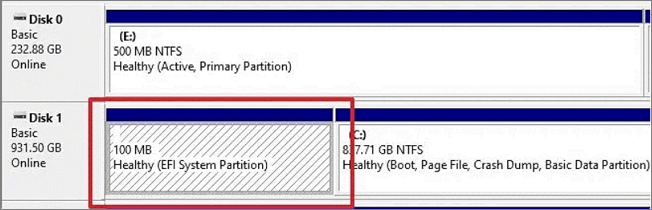
Namun, Anda masih dapat memformat partisi sistem EFI, dan terkadang, Anda harus memformat partisi sistem EFI sebagai FAT32.
Penyebab Error “Windows Mendeteksi Partisi Sistem EFI Telah Diformat sebagai NTFS. Format Partisi Sistem EFI sebagai FAT32”
Ketika Windows mendeteksi bahwa partisi sistem EFI diformat sebagai NTFS, Anda akan melihat prompt yang menunjukkan kesalahan " Windows mendeteksi bahwa partisi sistem EFI diformat sebagai NTFS. Format partisi sistem EFI sebagai FAT32 ," pengaturan partisi pemulihan harus diformat sebagai FAT32, bukan NTFS.
Ada alasan lain mengapa Anda mungkin mengalami kesalahan "Format partisi sistem EFI sebagai FAT32".
- Drive USB Anda lebih besar dari 32 GB. Akibatnya, drive tersebut tidak dapat diformat ke FAT32.
- Sistem berkas pada drive Anda rusak. Hal ini terjadi saat drive rusak atau Anda memformatnya menggunakan sistem berkas yang tidak kompatibel. Untuk memformatnya dengan benar, Anda harus mengambil data dari drive menggunakan alat pemulihan.
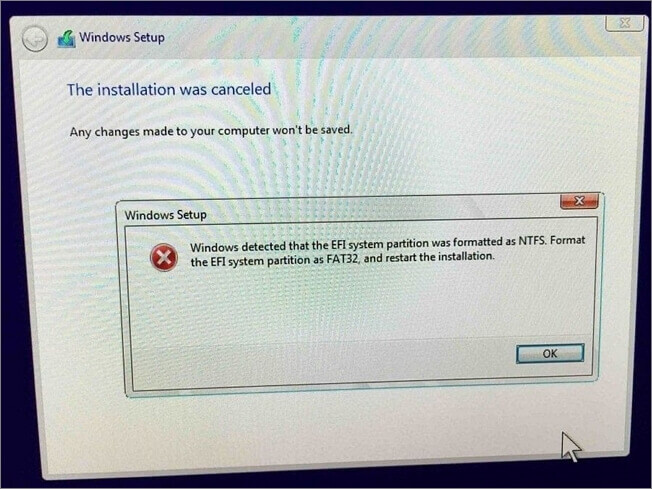
Mengatasi kesalahan partisi sistem NTFS EFI mudah. Solusi untuk kesalahan ini adalah dengan memformat partisi sistem EFI sebagai FAT32, lalu memulai ulang penginstalan.
Cara Memformat Partisi Sistem EFI sebagai FAT32
Ikuti terus, karena kami akan membahas secara rinci dua metode yang dapat diandalkan untuk memformat partisi sistem EFI sebagai FAT32:
Semua konverter ini kompatibel dengan OS Windows. Yang pertama adalah EaseUS Partition Master, yang lebih mudah digunakan daripada DiskPart dan lebih ramah pengguna untuk pengguna Windows pemula. Konverter ini berfungsi lebih baik untuk memformat partisi sistem EFI sebagai FAT32.
Karena sebagian besar konverter EFI ke FAT32 memerlukan pemformatan, Anda disarankan untuk mencadangkan data penting ke lokasi yang aman.
Anda dapat menggunakan alat cadangan gratis untuk mencadangkan data penting.
#1. Format Partisi Sistem EFI sebagai FAT32 dengan EaseUS Partition Master
EaseUS Partition Master adalah alternatif yang lebih baik untuk alat Manajemen Disk bawaan Windows. Perangkat lunak ini akan membantu Anda mengelola partisi dan memformatnya sebagai FAT32. Jika Anda pengguna Windows pemula, alat ini menyediakan antarmuka yang mudah untuk membantu Anda memformat partisi sistem EFI sebagai FAT32 tanpa stres.
Perangkat lunak ini memiliki banyak fitur, yang memungkinkan Anda menambahkan label dan memilih serta memformat sistem berkas yang diinginkan hanya dengan beberapa klik.
Langkah 1. Luncurkan EaseUS Partition Master, klik kanan partisi yang ingin Anda format, lalu pilih "Format".
Langkah 2. Di jendela baru, masukkan label Partisi jika Anda ingin mengganti namanya, pilih sistem file FAT32/EXT2/EXT3/EXT4, dan atur ukuran kluster sesuai kebutuhan Anda, lalu klik "OK".
Langkah 3. Kemudian akan muncul jendela peringatan, klik "Ya" untuk melanjutkan.
Langkah 4. Klik tombol "Execute 1 Task(s)" di sudut kiri atas untuk meninjau perubahan, lalu klik "Apply" untuk mulai memformat partisi ke FAT32/EXT2/EXT3/EXT4.
EaseUS Partition Master sangat andal karena tidak ada kehilangan data selama proses pemformatan.
Bila Anda ingin memformat Partisi Sistem EFI sebagai FAT32, alat ini akan bekerja dengan sangat baik. EaseUs Partition Master dapat diunduh secara gratis, dan berfungsi sempurna dengan Windows 11/10/8/7. Instal program di komputer Anda untuk memulai prosesnya.
#2. Format Partisi Sistem EFI sebagai FAT32 dengan DiskPart
Metode lain untuk memformat partisi sistem EFI, seperti FAT32, adalah menggunakan DiskPart . Program baris perintah ini dapat membantu Anda mengelola partisi drive dengan mudah dan juga berguna untuk partisi EFI.
Saat memformat Partisi Sistem EFI sebagai FAT32 dengan DiskPart, Anda akan diminta untuk membersihkan seluruh disk. Jadi, sebaiknya cadangkan semua file penting pada disk target terlebih dahulu.
Anda dapat memformat partisi sistem EFI sebagai FAT32 dengan alat baris perintah Diskpart yang dapat digunakan dengan mengikuti petunjuk di bawah ini. Untuk menyelesaikan proses ini, Anda memerlukan akses administrator lokal di komputer. Buat cadangan disk sebelumnya karena proses ini akan membersihkan seluruh disk.
Langkah 1. Tekan perintah "tombol Windows + R" pada PC Anda.
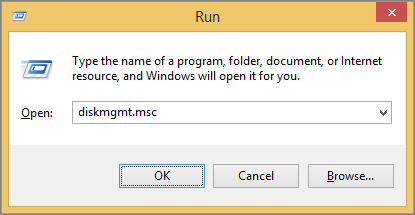
Langkah 2. Kemudian, pilih "OK" setelah mengetik "DISKPART".

Langkah 3. Tekan "Ya" jika Kontrol Akses Pengguna meminta Anda. Anda akan melihat DISKPART di jendela prompt perintah.

Langkah 4. Tekan enter setelah Anda mengetik list disk
Langkah 5. Anda perlu mengidentifikasi drive USB Anda berdasarkan ukuran dalam kasus ini, dan saya dapat melihat itu adalah disk 2
Langkah 6. Masukkan "select disk 2" (2 adalah angka dari langkah sebelumnya)
Langkah 7. Prompt perintah akan menunjukkan bahwa "Disk 2 adalah disk yang dipilih".
Masukkan perintah berikut di bawah ini setelah disk dipilih
- atribut disk hapus hanya baca
- membersihkan
- konversi mbr
- buat partisi primer
- pilih bagian 1
- format fs=fat32 cepat
- menugaskan surat (surat)
- daftar volume

Langkah 8. Klik "Keluar", lalu tutup jendela dengan tombol Enter.
Langkah 9. Kapasitas penuh drive Anda sekarang akan diformat ulang ke FAT32.
Putusan Akhir
Partisi sistem EFI penting untuk berfungsinya komputer Windows Anda secara efektif. Namun, jika Anda perlu memformat sistem EFI, kami telah membahas metode yang dapat diandalkan untuk memformat partisi sistem EFI sebagai FAT32.
EaseUS Partition Master tidak hanya membantu Anda memformat partisi sistem EFI sebagai FAT32 tetapi juga merupakan alat alternatif unggul yang dapat Anda andalkan.
Mengunduh perangkat lunak ini akan membantu Anda melakukan proses pemformatan EFI ke FAT32 dan juga membantu mengonversi satu hard disk/partisi ke yang lain tanpa kehilangan data pada semua Komputer yang mendukung Windows.
Tanya Jawab tentang Memformat Partisi Sistem EFI sebagai FAT32
Memformat partisi sistem EFI sebagai FAT32 dapat dilakukan dalam beberapa langkah mudah. Jika Anda memiliki pertanyaan tentang "Cara memformat partisi sistem EFI sebagai FAT32," Anda akan menemukan jawabannya di sini!
1. Apakah partisi EFI harus FAT32?
Biasanya, setelah menginstal Windows pada drive GPT, Anda akan membuat partisi sistem EFI.
Namun, partisi sistem EFI harus diformat ke FAT32.
2. Bisakah Anda memformat partisi sebagai FAT32?
Di komputer Windows, Anda dapat memformat hard drive eksternal dalam format FAT32. Utilitas Format FAT32 di PC akan membantu Anda mengonversi partisi disk ke FAT32 dengan cepat.
3. Bagaimana cara menghapus partisi Sistem EFI?
Sebelum menghapus partisi sistem EFI, Anda harus memastikan adanya cadangan sistem atau media instalasi Windows 10 yang dapat memulihkannya jika terjadi kegagalan. Menghapus partisi sistem EFI dapat menyebabkan PC Anda kehilangan fungsionalitas dan tidak dapat di-boot.
Namun, EaseUS Partition Master dapat membantu mencegah PC Anda menjadi tidak dapat digunakan setelah menghapusnya. Ikuti langkah-langkah berikut untuk menghapus partisi sistem EFI.
- Setelah Anda meluncurkan EaseUS Partition Master, pilih "Hapus" dengan mengklik kanan pada partisi sistem EFI di bagian Partition Manager.
- Saat Anda melihat pesan untuk mengonfirmasi penghapusan partisi yang dipilih, konfirmasikan pesan tersebut dengan memilih "Ya."
- Untuk menghapus partisi sistem EFI sepenuhnya, pilih "Jalankan 1 Tugas" lalu "Terapkan" di jendela baru.
Jika terjadi masalah, alat ini akan memastikan catatan boot berada pada tempatnya.
Artikel Terkait
-
Cara Memformat Disk Hanya Baca ke Windows 11 Normal
![author icon]() Daisy/2025/07/02
Daisy/2025/07/02
-
Cara Mengubah Partisi Logika Menjadi Partisi Primer
![author icon]() Susanne/2024/12/15
Susanne/2024/12/15
-
5 Perangkat Lunak Benchmark SSD NVMe Teratas [Peringkat Baru 2024]
![author icon]() Susanne/2024/11/14
Susanne/2024/11/14
-
Windows 10 Tidak Menerima Kata Sandi? 7 Solusi Cepat
![author icon]() Susanne/2024/12/15
Susanne/2024/12/15